AutoCAD MEP 2021最新出品的一款自动计算机CAD三维绘图辅助设计软件!AutoCAD 2021 也带来了全新的暗色主题,它有着现代的深蓝色界面、扁平的外观、改进的对比度和优化的图标,提供更柔和的视觉和更清晰的视界。

Autocad Mep 2021安装及破解教程
安装步骤:
1、运行exe自解压程序,开始提取安装文件;
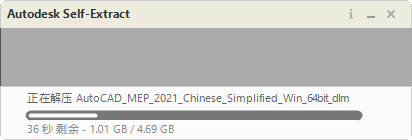
2、提取完成,点击安装;
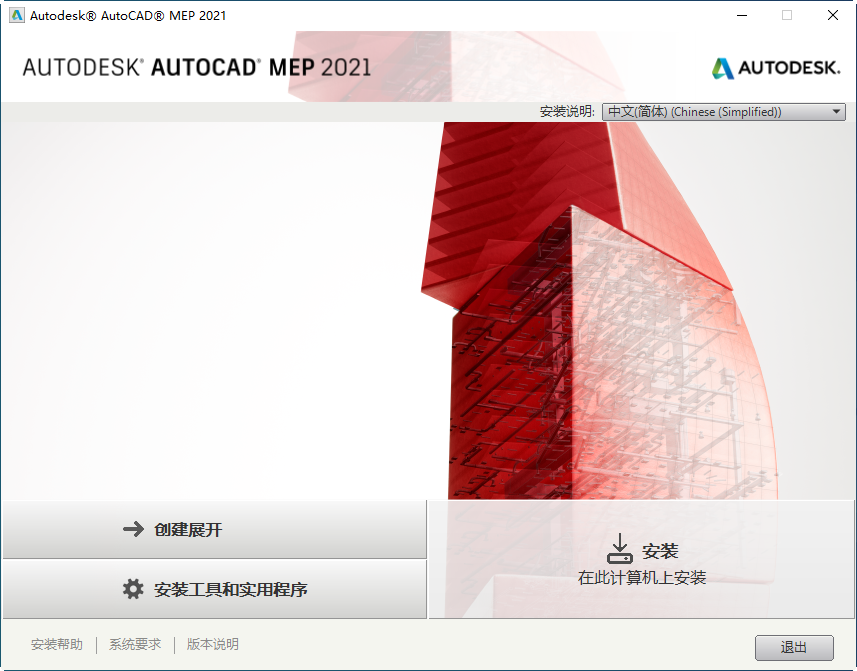
3、点击接受许可协议;
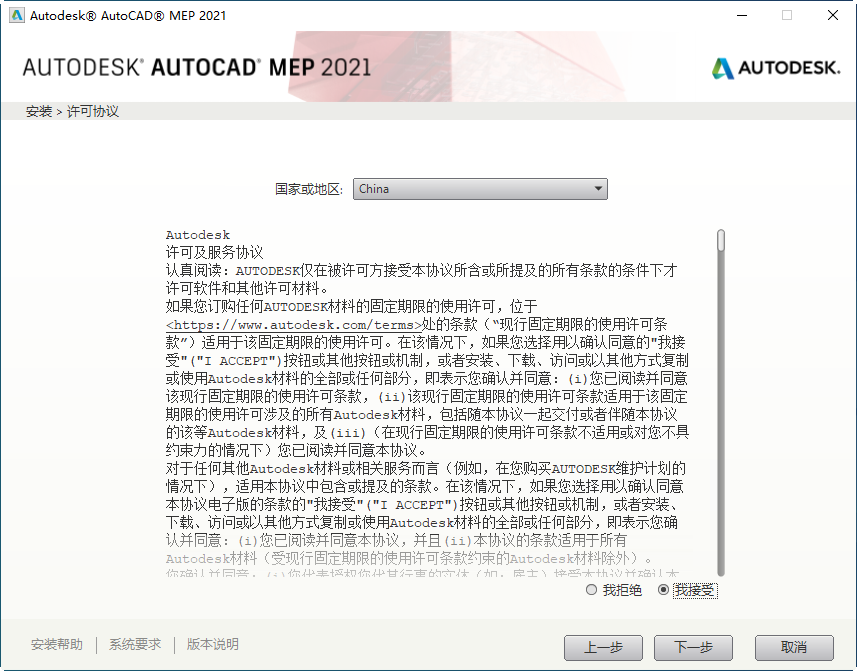
4、设置安装路径,点击安装;

5、等待软件产品安装;

6、安装完成!
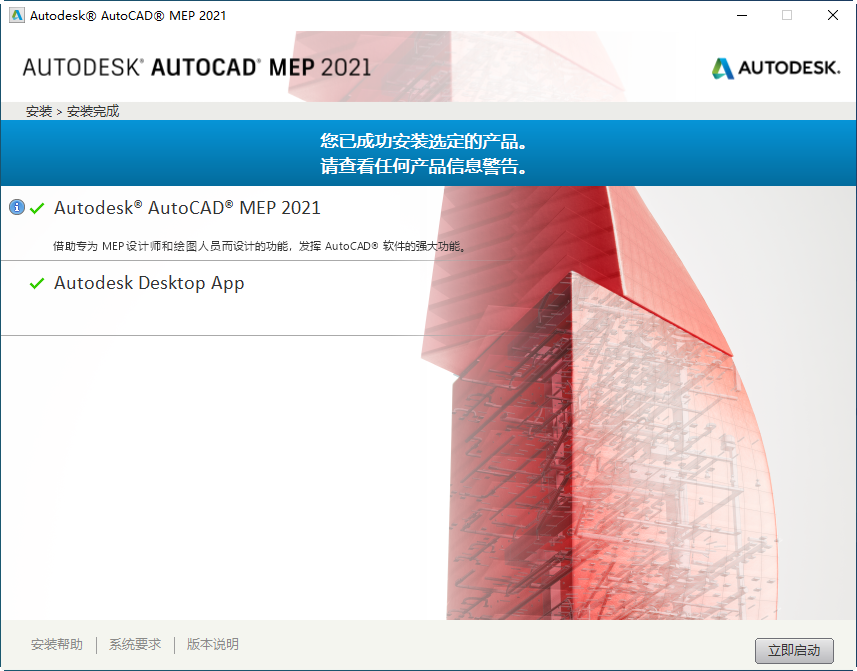
破解教程:
1、首先卸载2021版本的许可证管理器,位置:C:\Program Files (x86)\Common Files\Autodesk Shared\AdskLicensing
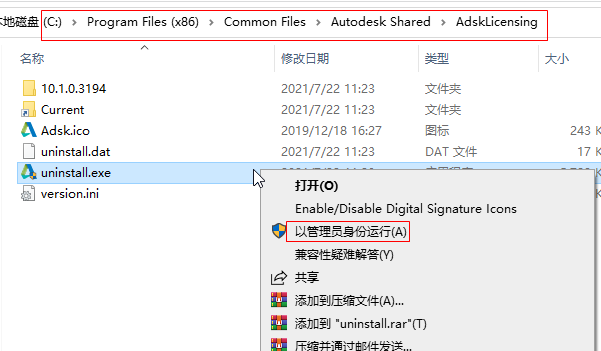
2、安装文件夹中的2020版本的许可证管理器;

3、断开网络,运行软件,点击输入序列号;
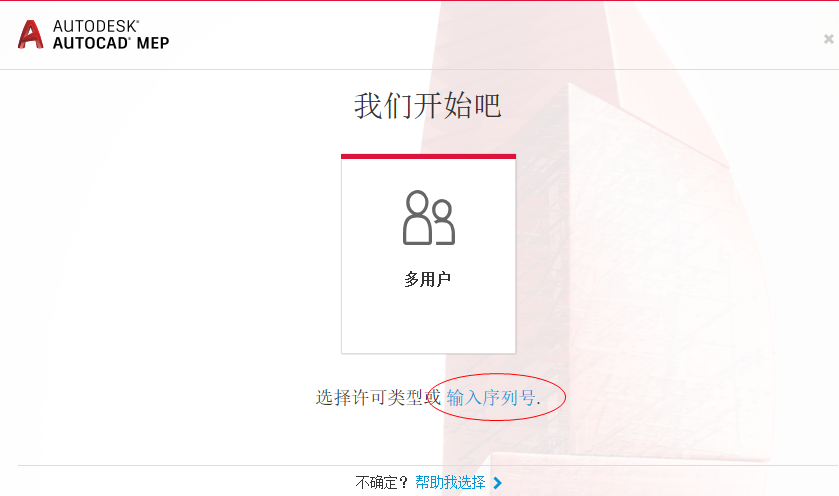
4、点击激活;
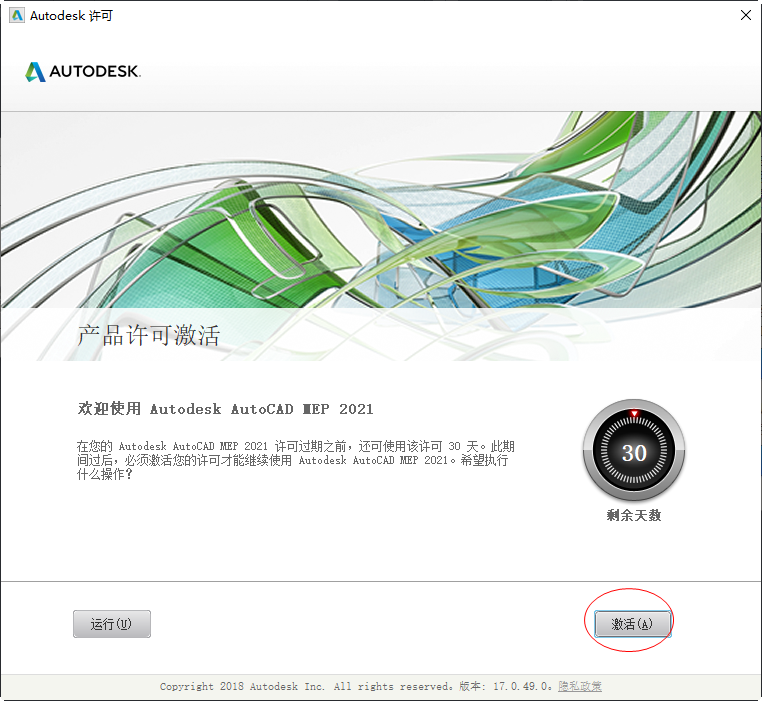
5、输入序列号和产品密钥;
666-69696969
235M1
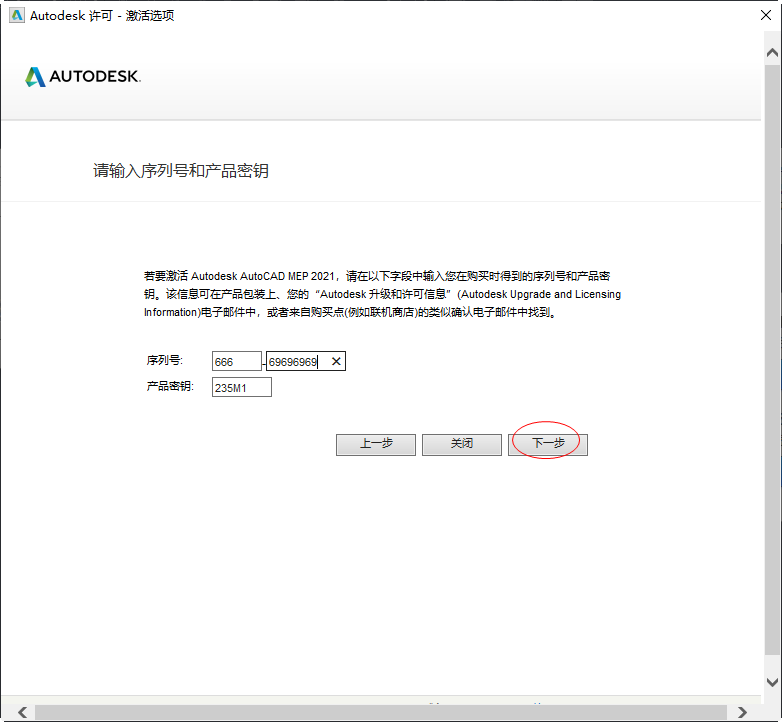
6、点击上一步;
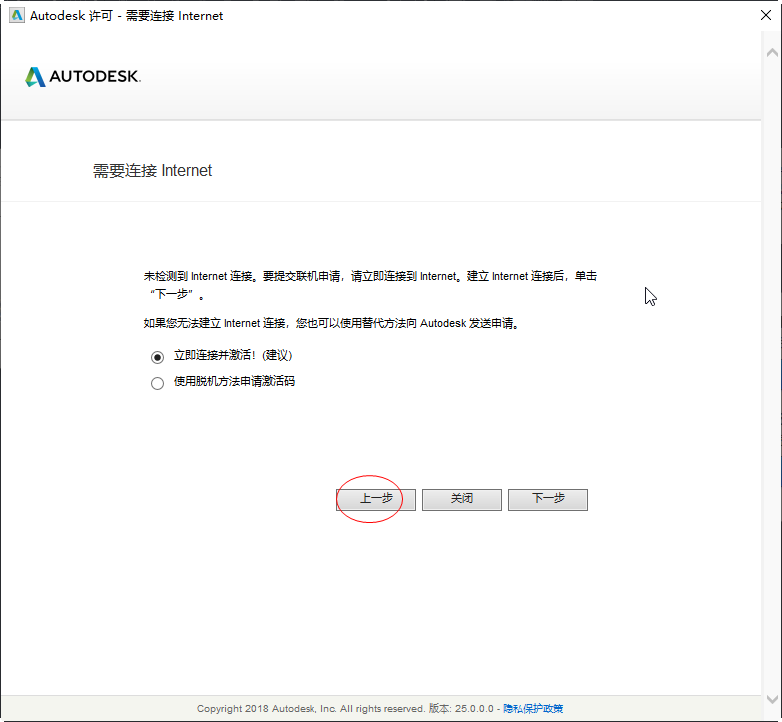
7、选中“我具有Autodesk提供的激活码”;
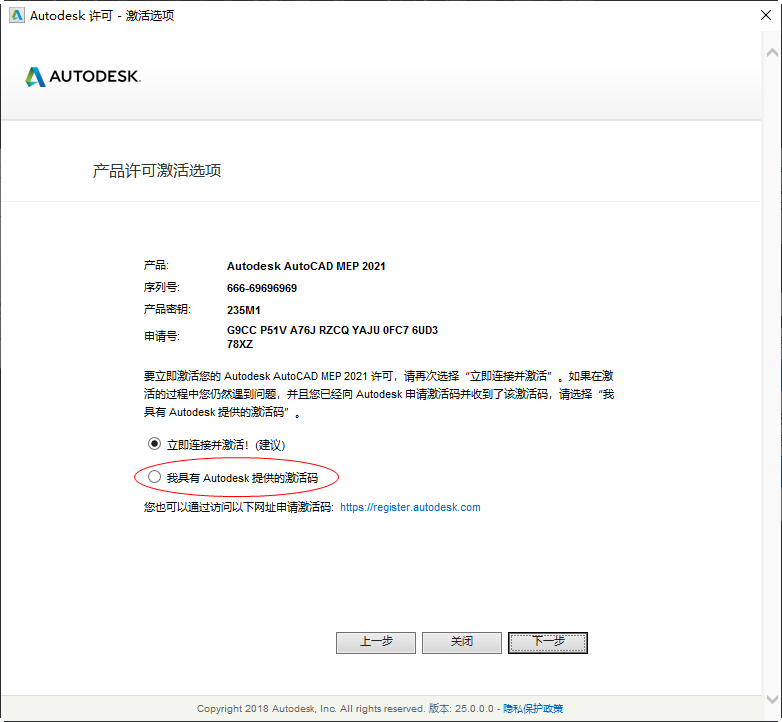
8、以管理员身份打开注册机,将申请号复制到注册机,点击patch,点击generate,生成激活码,将激活码复制到软件激活框,点击下一步;

9、激活完成!
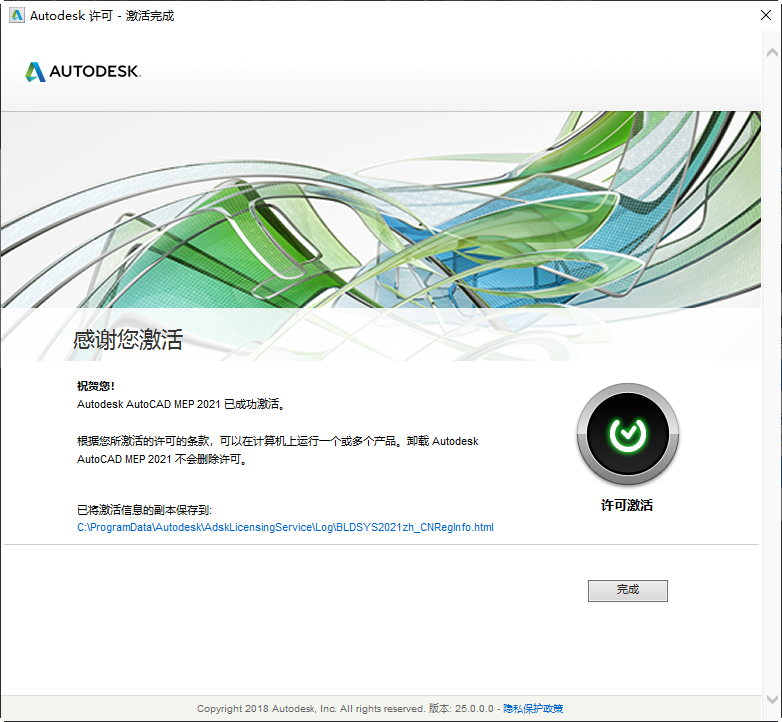
AutoCAD MEP 2021简体中文版功能
1、工作空间
工作空间环境包含用于优化工作流任务的单个选项板和域特定功能区
即时可用的MEP toolset 包含面向建筑行业中的机械、电气和管道专业人士的工具。工作空间环境(电气、HVAC、管道、卫浴和原理图)包含用于优化工作流任务的单个选项板和域特定的功能区。
软件的工作空间中的风管系统
工具选项板包含与当前域相关的零件。可以从工具选项板或特性选项板定义工具特性,还可以自定义工具选项板以包含在公司的工程设计中常用的独特工具。
2、文档编制
改善文档的外观,并提高绘图工作效率
使用此对话框,向选定项附着参照文档。
3、块转换
批量转换单个或多个块和符号
4、样式浏览器
获取更多组件,并将文件夹添加到内容库
搜索样式、将其输入并应用于现有对象,或使用Architecture toolset 中的选定样式绘制对象。
使用“样式浏览器”选项板可以搜索不同文件和文件夹中的对象样式。将样式输入当前图形,然后开始使用选定样式绘制对象。在Architecture toolset 中,可以搜索下列文件和文件夹中的以下对象样式。
(1)、建筑对象
可以在Architecture toolset 中为以下对象搜索样式。
幕墙
幕墙单元
门
门窗组合
扶手
屋顶板
楼板
空间
楼梯
结构梁
结构支撑
结构柱
墙
窗
(2)、文档对象
可以在Architecture toolset 中为以下文档对象搜索样式。
AEC 标注
显示主题
明细表
分区
标签曲线
(3)、多用途对象
可以在Architecture toolset 中为以下多用途对象搜索样式。
AEC 多边形
遮罩图块参照
(4)、图形源
您可以选择以下位置中的图形源。
内容库图形
当前打开的图形
(5)、图形文件
您可以搜索位于以下位置的文件和文件夹中的样式并将内容图形添加到“内容图形库”。
全部图形
当前图形
当前图形以外全部图形
系统定义
管理内容库
打开“内容图形库”。您可以添加已创建的或者组织或客户希望您使用的内容库图形的内容文件或整个文件夹。
AutoCAD MEP 2021软件亮点
1、绘图、设计、交付
充分利用面向特定领域的设计和文档工具来提高绘图效率。
软件自动执行绘图任务,帮助提高工作效率和准确性,并能平滑集成面向特定领域的设计和文档工具。
无论建筑项目的设计方是一名建筑师还是一个工程专家团队,可帮助设计团队减少协作产生的问题,节省重复任务时间,更快交付文档质量更高的项目。
2、设计更准确
随着对容纳临时变更的需求不断加大,机械、电气和给排水专家需要尽可能高效地创建和编辑设计内容。中集成的计算器能够提高精确性并减少错误,让用户更加轻松地对设计、尺寸和系统平衡进行评估。
3、协调设计信息
通过精确、一致的施工文档,可以最大程度减少信息请求(RFI)和代价高昂的现场设计变更。使用真实的零件和设备进行系统设计。这些零件和设备可以用于整个从制造到施工流程,因此有助于节省时间和资金。
4、高效协作
充分利用基于AutoCAD的应用软件生成的建筑和结构设计方案,以便扩展团队与其他学科的专家更好地协作。
MEP 2021软件有助于在正式施工前较少设计冲突,协作效率更高,并减少风险和低效率的工作。
5、熟悉的环境
以欧特克CAD软件为基础,提供您希望使用的所有命令。这意味者您可以保护对培训的投入,同时按照您个人的方式和节奏利用机械、电子和给排水工具。
6、基于行业或基于任务的工作空间
如果您在一家涉及多个专业的公司工作,需要完成不同的设计任务,如暖通空调与管道系统的设计,那么工作空间对保存针对特定任务的用户界面配置将特别有用。工作空间创建后,您即可根据需要在不同工作空间之间快速切换。
7、不断加快工作流程
重复绘图任务的自动完成、设计审阅和检查以及尺寸调节和系统平衡的仿真能够帮助用户提高设计精确度。
8、原理图设计
增强的原理图工具面板对常用工具进行了分组,支持您更加轻松地创建竖管示意图和平面原理图。在属性选项板中,可以集中查看、添加和修改对象或图元的属性。用户可以审核信息或改变样式、尺寸、位置、属性集数据以及其它重要特性,并能改变基本属性或对象本身。可访问设备零件,以及轻松调整可用的设备与装置有助于提高精确度和工作效率。
9、便于承包商进行制造
通过更加平稳地将制造合作伙伴工具集成到软件中,设计师、绘图师和承包商可以利用他们的设计用于钣金、给排水系统的制造,从而使施工图的创建更加轻松。
10、单线/双线设计
在设计开发阶段使用单线,然后自动转换为适用于施工文档的双线,这样便可更加高效地创建施工文档,实现工作流的自动化。在设计流程早期可以使用未确定尺寸的零件来设计单线机械系统布局,然后再使用风管尺寸设计工具将其转换为双线系统布局。增强型尺寸工具有助于提高从设计开发到后续工作的绘图效率。
11、智能的对象标注功能
对于各种比例的视图,只需标注一次。标注文本和符号能够每张视图的比例自动变化。用户可以使用包含文本或图块定义的标签标注对象。标签中的信息直接来自对象属性,如连接尺寸。
12、工程显示主题(Engineering Display Theme)
通常情况下,手动创建的对象属性(如风管的摩擦损失或流速)不会显示在工程图中。显示主题(display themes)功能支持纳入非图形数据;颜色、填充或图案填充可突出显示符合您显示主题样式标准的对象。比如,根据管道摩擦损失或流速信息检查您的暖通空调设计计算结果,以评估特殊区域或空间内的设计性能。另外,通过“按压力等级(By Pressure Class)”显示主题功能,您可以按管道等级可视化显示高、中、低压力,从而更轻松地发现潜在的设计缺陷。
13、同步的明细表
设计师和绘图师能够制作工程系统数据明细表,计算数值,应用新的表格样式,以此对空间进行布局,对明细表进行分析。明细表将会随设计变更自动更新,从而帮助您减少错误并节省时间。您在安排设计布局时可以创建明细表,而且明细表可以自动添加内容。您能够为对象样式或单个对象定义和添加属性集,然后在明细表中提取和显示数据,以此创建包含动态细节度的明细表。
14、无缝的剖面图和立面图
无需等到设计流程结束之际再创建剖面图和立面图,相反,您可以随时快速创建。您可以控制所创建剖面的尺寸和形状,并为剖面指定材质,以实现被剖切对象的最佳视觉效果。
15、工程图图管理
工程图管理功能实现了建筑系统设计和文档编制流程的规范化和自动化。该功能所提供的自动化工具能够帮助您管理、查看和创建建筑系统。使用该功能管理项目文件,可以使项目中所有环节的信息更加一致。而且,设计团队中的所有成员都能在一个集中的项目环境中访问最新的文档。强大的链接功能支持您通过电脑或网络将源文件传送给分散在各地人员,使身处异地的人员能够同步开展同一个项目。
- PC官方版
- 安卓官方手机版
- IOS官方手机版















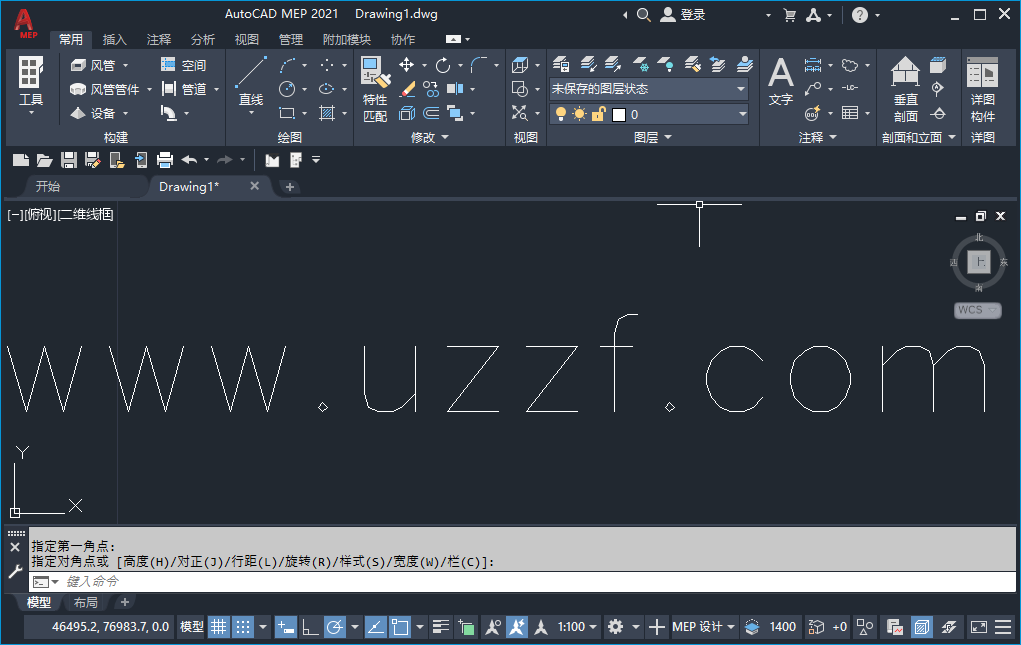
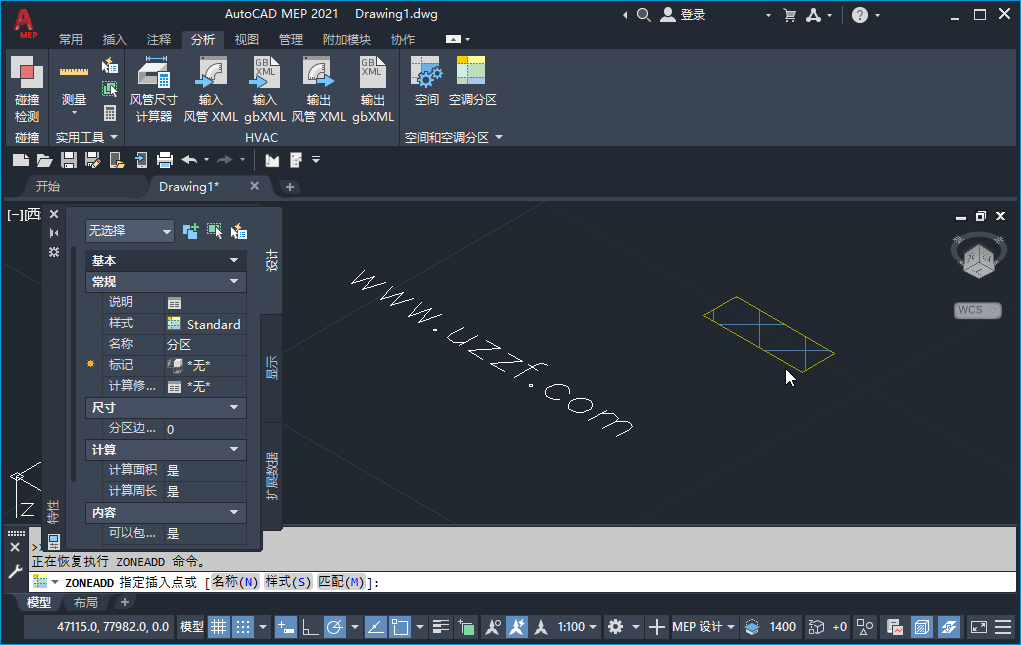
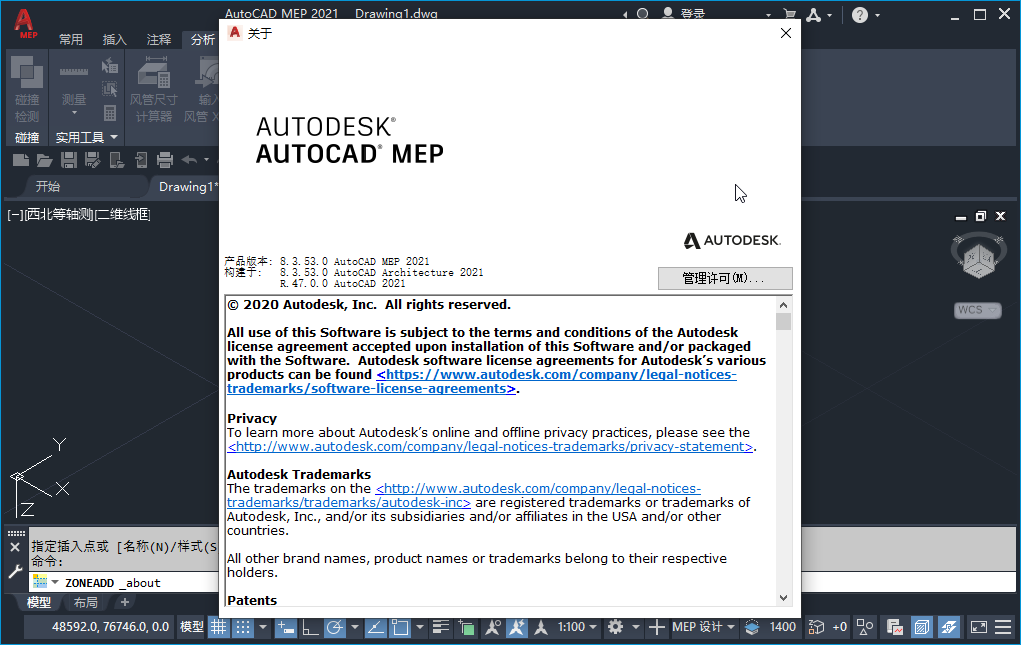
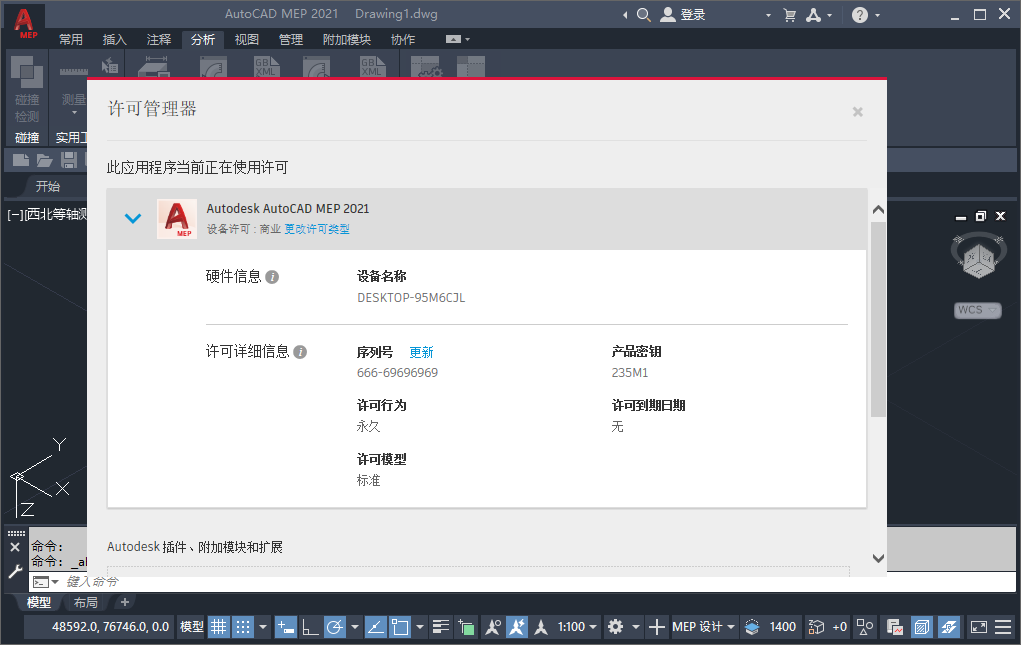

 下载
下载  下载
下载 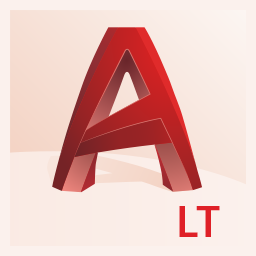 下载
下载  下载
下载  下载
下载  下载
下载  solidworks2023中文破解版SP0.1 免费版
solidworks2023中文破解版SP0.1 免费版
 CoralCAD 2023 中文破解版22.3.1.4090 免费版
CoralCAD 2023 中文破解版22.3.1.4090 免费版
 CAMWorks ShopFloor 2023中文版免费版
CAMWorks ShopFloor 2023中文版免费版
 ai2023中文版(Adobe Illustrator 2023)27.0 免费版
ai2023中文版(Adobe Illustrator 2023)27.0 免费版
 Autodesk AutoCAD 2023珊瑚海精简版T.114.0.0 免费版
Autodesk AutoCAD 2023珊瑚海精简版T.114.0.0 免费版
 MediBang Paint Pro(漫画绘图软件)28.1 官网电脑版
MediBang Paint Pro(漫画绘图软件)28.1 官网电脑版
 中望cad2023破解版(ZWCAD 2023 专业版)23.00 中文版
中望cad2023破解版(ZWCAD 2023 专业版)23.00 中文版
 Adobe Substance 3D Stager 2022 免费版1.2.1.8098 中文破解版
Adobe Substance 3D Stager 2022 免费版1.2.1.8098 中文破解版
 Adobe Substance 3D Sampler 2022 中文免费版3.3.1.1866 破解版
Adobe Substance 3D Sampler 2022 中文免费版3.3.1.1866 破解版
 Adobe Substance 3D Painter 2022最新版8.1.0.1699 中文破解版
Adobe Substance 3D Painter 2022最新版8.1.0.1699 中文破解版
 Adobe Substance 3D Designer 2022中文版12.1 破解版
Adobe Substance 3D Designer 2022中文版12.1 破解版
 Adobe Fresco 2022免费版破解版
Adobe Fresco 2022免费版破解版
 photoshop2022中文直装版23.3.2.458 免费版
photoshop2022中文直装版23.3.2.458 免费版
 Navisworks Manage 2023 官方版20.0.1382.63 免费版
Navisworks Manage 2023 官方版20.0.1382.63 免费版
 inkscape1.2最新版x64中文免费版
inkscape1.2最新版x64中文免费版
 Autodesk InfraWorks 2023官方版23.0.0.21 中文免费版
Autodesk InfraWorks 2023官方版23.0.0.21 中文免费版
 Autodesk Civil 3D 2023 破解版13.58.131.0 中文免费版
Autodesk Civil 3D 2023 破解版13.58.131.0 中文免费版
 GraphPad Prism 9 最新版9.3.1 免费版附注册机
GraphPad Prism 9 最新版9.3.1 免费版附注册机
 GraphPad Prism 5破解版5.01 免费版
GraphPad Prism 5破解版5.01 免费版
 GraphPad Prism 6免费版6 6.01 破解版
GraphPad Prism 6免费版6 6.01 破解版
 GraphPad Prism 7 免费版7.0.4 破解版
GraphPad Prism 7 免费版7.0.4 破解版
 浩辰CAD看图王6.3.0.0官方版
浩辰CAD看图王6.3.0.0官方版
 CAD迷你画图(CAD绘图工具)2022R5 官方最新版
CAD迷你画图(CAD绘图工具)2022R5 官方最新版
 AutoCAD 2020绿色精简版中文免费版
AutoCAD 2020绿色精简版中文免费版
 veusz绘图软件3.3.1 官方版
veusz绘图软件3.3.1 官方版
 CAD迷你看图2020R11中文版2020R11最新版
CAD迷你看图2020R11中文版2020R11最新版
 ERP平面图设计系统1.3 免费版
ERP平面图设计系统1.3 免费版
 草图大师sketchup pro18.0.16975 官方版
草图大师sketchup pro18.0.16975 官方版
 渲梦工厂3.1.0.1官方免费版
渲梦工厂3.1.0.1官方免费版
 3dmax阿酷插件3.2最终版【支持2009~2020】
3dmax阿酷插件3.2最终版【支持2009~2020】
 corel painter 2020免费版19.0.0.427 破解版
corel painter 2020免费版19.0.0.427 破解版



 Autodesk AutoCAD 2022官方版51.0.0 中文免
Autodesk AutoCAD 2022官方版51.0.0 中文免 CAD2023(Autodesk AutoCAD 2023官方版)T.53
CAD2023(Autodesk AutoCAD 2023官方版)T.53 AI2022(Adobe Illustrator 2022破解版)26.3
AI2022(Adobe Illustrator 2022破解版)26.3 AutoCAD2018简体中文破解版0.49.0.0 官方版
AutoCAD2018简体中文破解版0.49.0.0 官方版 Autodesk AutoCAD 2018 破解版中文免费版附
Autodesk AutoCAD 2018 破解版中文免费版附 Autodesk AutoCAD 2020中文免费版Q.47.0.0
Autodesk AutoCAD 2020中文免费版Q.47.0.0  AutoCAD2016破解版32&64位 中文免费版
AutoCAD2016破解版32&64位 中文免费版 AutoCAD 2017简体中文版官方中文版+注册机
AutoCAD 2017简体中文版官方中文版+注册机